Je wachtwoord opnieuw instellen
Als je eerder al een Harmony-account voor je apparaten hebt gemaakt, maar het wachtwoord bent vergeten, kun je het wachtwoord opnieuw instellen door de onderstaande stappen te volgen.
Ik krijg een e-mail met de titel Beveiligingswaarschuwing: Poging tot nieuwe Logi ID-aanmeldingsmethode
Wil je je aanmelding via gebruikersnaam/e-mailadres of aanmeldingsmethode voor sociale media wijzigen?
Je moet je wachtwoord opnieuw instellen met dezelfde software waarmee je je MyHarmony-account hebt aangemaakt.
Houd er rekening mee dat je het wachtwoord niet opnieuw kunt instellen wanneer je aanmelding via sociale media (SSO; eenmalige aanmelding), zoals Google, Apple, Facebook of Amazon, hebt gebruikt bij het aanmaken van je Harmony-account. Als je de functie voor het opnieuw instellen van het wachtwoord gebruikt, wordt er geen e-mail naar je gestuurd. Je moet je aanmelden via dezelfde methode voor het aanmelden via sociale media om toegang te krijgen tot je account.
Als je je afstandsbediening hebt ingesteld met behulp van de website MyHarmony.com, gebruik je nu de MyHarmony-desktopsoftware om je wachtwoord te herstellen en je Harmony-afstandsbediening verder bij te werken.
Als je je afstandsbediening hebt ingesteld met behulp van de mobiele Harmony-app (iOS of Android), kun je de MyHarmony-desktopsoftware of de mobiele Harmony-app gebruiken om je wachtwoord te herstellen.
Als je de Apple-aanmelding gebruikt om je account te maken en je krijgt het foutbericht 'Geen account gevonden met die e-mail-id' wanneer je probeert je wachtwoord opnieuw in te stellen, heb je er waarschijnlijk om gevraagd je e-mailadres te verbergen, een functie voor Apple-aanmelding. Je moet het e-mailadres vinden dat Apple voor Harmony heeft gemaakt en ervoor zorgen dat je het doorsturen van e-mails hebt ingeschakeld.
Klik hier voor meer informatie over hoe je dit doet.
Als je niet zeker weet welke software is gebruikt om je afstandsbediening in te stellen, ga je naar de Downloadpagina voor Harmony-software om je afstandsbediening en de meest waarschijnlijke software te bepalen.
Houd er rekening mee dat je het wachtwoord niet opnieuw kunt instellen wanneer je aanmelding via sociale media (SSO; eenmalige aanmelding), zoals Google, Apple, Facebook of Amazon, hebt gebruikt bij het aanmaken van je Harmony-account. Als je de functie voor het opnieuw instellen van het wachtwoord gebruikt, wordt er geen e-mail naar je gestuurd. Je moet je aanmelden via dezelfde methode voor het aanmelden via sociale media om toegang te krijgen tot je account.
Als je je afstandsbediening hebt ingesteld met behulp van de mobiele Harmony-app (iOS of Android), kun je de Harmony-desktopsoftware of de mobiele Harmony-app gebruiken om je wachtwoord te herstellen.
Als je de Apple-aanmelding gebruikt om je account te maken en je krijgt het foutbericht 'Geen account gevonden met die e-mail-id' wanneer je probeert je wachtwoord opnieuw in te stellen, heb je er waarschijnlijk om gevraagd je e-mailadres te verbergen, een functie voor Apple-aanmelding. Je moet het e-mailadres vinden dat Apple voor Harmony heeft gemaakt en ervoor zorgen dat je het doorsturen van e-mails hebt ingeschakeld.
Klik hier voor meer informatie over hoe je dit doet.
Als je niet zeker weet welke software is gebruikt om je afstandsbediening in te stellen, ga je naar de Downloadpagina voor Harmony-software om je afstandsbediening en de meest waarschijnlijke software te bepalen.
Je wachtwoord opnieuw instellen
Een vergeten wachtwoord herstellen
Met de Harmony-app kun je een vergeten wachtwoord herstellen tijdens het installatieproces voor de nieuwe Harmony.
- Wanneer de Harmony-app naar je aanmeldingsgegevens vraagt, selecteer je Wachtwoord vergeten?
- Voer het e-mailadres in dat je hebt gebruikt om je Harmony-afstandsbediening in te stellen.
- Er wordt een e-mail naar dit adres verzonden met instructies om je wachtwoord opnieuw in te stellen. Als je er geen hebt ontvangen, controleer dan of de e-mail in andere mappen zit.
Houd er rekening mee dat je het wachtwoord niet opnieuw kunt instellen wanneer je aanmelding via sociale media (SSO; eenmalige aanmelding), zoals Google, Apple, Facebook of Amazon, hebt gebruikt bij het aanmaken van je Harmony-account. Je moet je aanmelden via dezelfde methode voor het aanmelden via sociale media om toegang te krijgen tot je account.
Is je Harmony Hub al ingesteld en wil je je wachtwoord herstellen? Je kunt een nieuwe procedure voor de Harmony-instelling starten om je wachtwoord te herstellen.
- Druk linksboven in de mobiele Harmony-app op het pictogram MENU.
- Selecteer HARMONY-SETUP > APPARATEN EN ACTIVITEITEN TOEVOEGEN/BEWERKEN > ACCOUNTGEGEVENS.
- Daarna kun je de procedure voor Wachtwoord vergeten? volgen om een e-mail te verzenden voor het herstel van je wachtwoord.

Je wachtwoord bijwerken
Als je al toegang hebt tot je account en je Harmony-wachtwoord wilt bijwerken, volg dan deze stappen. Houd er rekening mee dat je Logi ID ook aan andere Logitech-accounts kan zijn gekoppeld. Wanneer je je wachtwoord bijwerkt, wordt je wachtwoord ook voor deze accounts gewijzigd.
Druk linksboven in de mobiele Harmony-app op het pictogram MENU.
- Selecteer HARMONY-SETUP > APPARATEN EN ACTIVITEITEN TOEVOEGEN/BEWERKEN > ACCOUNTGEGEVENS.
- Meld je aan met je Logi ID-aanmeldingsgegevens.
- Selecteer Mijn account > Accountgegevens > Aanmelding en beveiliging
- Selecteer onder Aanmelding en beveiliging Aanmelding beheren en Wachtwoord.
- Klik op BEWERKEN naast het wachtwoord en volg de instructies op het scherm om het wachtwoord bij te werken.
Een vergeten wachtwoord herstellen
- Start de MyHarmony-desktopsoftware op je computer.
- Klik op Aanmelden/registreren
- Klik op de Logi ID-pagina op Wachtwoord vergeten?
- Voer het e-mailadres in dat aan je account is gekoppeld.
- Je ontvangt een e-mail met de titel Je Logi ID-wachtwoord opnieuw instellen. Volg dan de instructies om je wachtwoord opnieuw in te stellen. Als je er geen hebt ontvangen, controleer dan of de e-mail in andere mappen zit.
Heb je de software niet geïnstalleerd? Ga naar onze Downloadpagina voor Harmony-software.
Houd er rekening mee dat je het wachtwoord niet opnieuw kunt instellen wanneer je aanmelding via sociale media (SSO; eenmalige aanmelding), zoals Google, Apple, Facebook of Amazon, hebt gebruikt bij het aanmaken van je Harmony-account. Je moet je aanmelden via dezelfde methode voor het aanmelden via sociale media om toegang te krijgen tot je account.
Je wachtwoord bijwerken
Als je al toegang hebt tot je account en je Harmony-wachtwoord wilt bijwerken, volg dan deze stappen.
- Start de MyHarmony-desktopsoftware en meld je aan.
- Selecteer Mijn account rechtsboven in de software.
- Selecteer Accountinstellingen bijwerken
- Je wordt doorgestuurd naar een browser waarin je je accountgegevens kunt zien
- Selecteer de optie Aanmelding en beveiliging op de pagina met accountgegevens.
- Meld je aan met je wachtwoord ter beveiliging.
- Selecteer Aanmelding en wachtwoord beheren op de pagina Aanmelding en beveiliging.
- Klik op Bewerken in het wachtwoordveld.
- Werk je wachtwoord bij door je oude en nieuwe wachtwoord in te voeren.
De desktopsoftware gebruiken
Een vergeten wachtwoord herstellen
- Start de MyHarmony-desktopsoftware op je computer. Heb je de software niet geïnstalleerd? Ga naar onze Downloadpagina voor Harmony-software.
- Klik op Aanmelden/registreren
- Klik op de Logi ID-pagina op Wachtwoord vergeten?
- Voer het e-mailadres in dat aan je account is gekoppeld. Houd er rekening mee dat je het wachtwoord niet opnieuw kunt instellen wanneer je aanmelding via sociale media (SSO; eenmalige aanmelding), zoals Google, Apple, Facebook of Amazon, hebt gebruikt bij het aanmaken van je Harmony-account. Je moet je aanmelden via dezelfde methode voor het aanmelden via sociale media om toegang te krijgen tot je account.
- Je ontvangt een e-mail met de titel Je Logi ID-wachtwoord opnieuw instellen. Volg dan de instructies om je wachtwoord opnieuw in te stellen. Als je er geen hebt ontvangen, controleer dan of de e-mail in andere mappen zit.
Je wachtwoord bijwerken
Als je al toegang hebt tot je account en je Harmony-wachtwoord wilt bijwerken, volg dan deze stappen.
- Start de MyHarmony-desktopsoftware en meld je aan.
- Selecteer Mijn account rechtsboven in de software.
- Selecteer Accountinstellingen bijwerken
- Je wordt doorgestuurd naar een browser waarin je je accountgegevens kunt zien
- Selecteer de optie Aanmelding en beveiliging op de pagina met accountgegevens.
- Meld je aan met je wachtwoord ter beveiliging.
- Selecteer Aanmelding en wachtwoord beheren op de pagina Aanmelding en beveiliging.
- Klik op Bewerken in het wachtwoordveld.
- Werk je wachtwoord bij door je oude en nieuwe wachtwoord in te voeren.
De desktop-app gebruiken
Een vergeten wachtwoord herstellen
Met de Harmony-desktopapp kun je een vergeten wachtwoord herstellen tijdens het installatieproces van de nieuwe Harmony.
- Wanneer de Harmony-app je vraagt om je aanmeldingsgegevens, selecteer je WACHTWOORD VERGETEN?
- Voer het e-mailadres in dat je hebt gebruikt om je Harmony-afstandsbediening in te stellen.
- Er wordt een e-mail naar dit adres verzonden met instructies om je wachtwoord opnieuw in te stellen.
Je wachtwoord bijwerken
- Ga naar https://www.logitech.com/my-account.html in een browser (bij voorkeur in incognito- of privémodus) en klik op Aanmelden.
(Als je al bent aangemeld, klik je op 'Profiel bewerken') - Nadat je je hebt aangemeld bij het account, klik je op Profiel bewerken.
- Selecteer Aanmelding en wachtwoord beheren onder Aanmelding en beveiliging.
- Klik op BEWERKEN naast het wachtwoord en volg de instructies op het scherm om het wachtwoord bij te werken.
Je gebruikersnaam vinden
Met Harmony Ultimate Home-, Ultimate One-, Ultimate- en Touch-afstandsbedieningen kun je de gebruikersnaam voor je account bekijken.
- Druk op het pictogram MENU rechtsonder in het scherm van de afstandsbediening.
- Selecteer INSTELLINGEN > ALGEMEEN > ACCOUNT.
- De gebruikersnaam die is gebruikt om je afstandsbediening in te stellen, wordt weergegeven.
Als je de Harmony-app gebruikt, kun je je gebruikersnaam bekijken als je bent aangemeld bij je account.
- Maak via de Harmony-app verbinding met je Harmony Hub.
- Selecteer het pictogram MENU in de linkerbovenhoek.
- Selecteer INFO > VERSIES.
- De gebruikersnaam die wordt gebruikt om deze hub te bedienen, wordt weergegeven.

Andere afstandsbedieningen, zoals de Harmony 650 of Harmony One, geven niet de gebruikersnaam weer die is gebruikt om de afstandsbediening in te stellen. Accounts die zijn gemaakt via MyHarmony.com, de MyHarmony-desktopsoftware of de Harmony-app maken gebruik van een e-mailadres als gebruikersnaam. De software voor Logitech Harmony-afstandsbedieningen v7.x maakt gebruik van een e-mailadres of een andere gebruikersnaam.
De Logitech Harmony-software gebruiken
Met de software voor de Logitech Harmony-afstandsbediening kun je je Harmony-afstandsbediening met je computer verbinden voor verificatie van en toegang tot je account, of je kunt je account herstellen met de geheime vragen die je hebt beantwoord toen je je account aanmaakte.
- Start de software voor de Logitech Harmony-afstandsbediening v7.x op je computer.
Heb je de software niet geïnstalleerd? Ga naar onze Downloadpagina voor Harmony-software. - Selecteer Wachtwoord vergeten? in het aanmeldingsscherm.
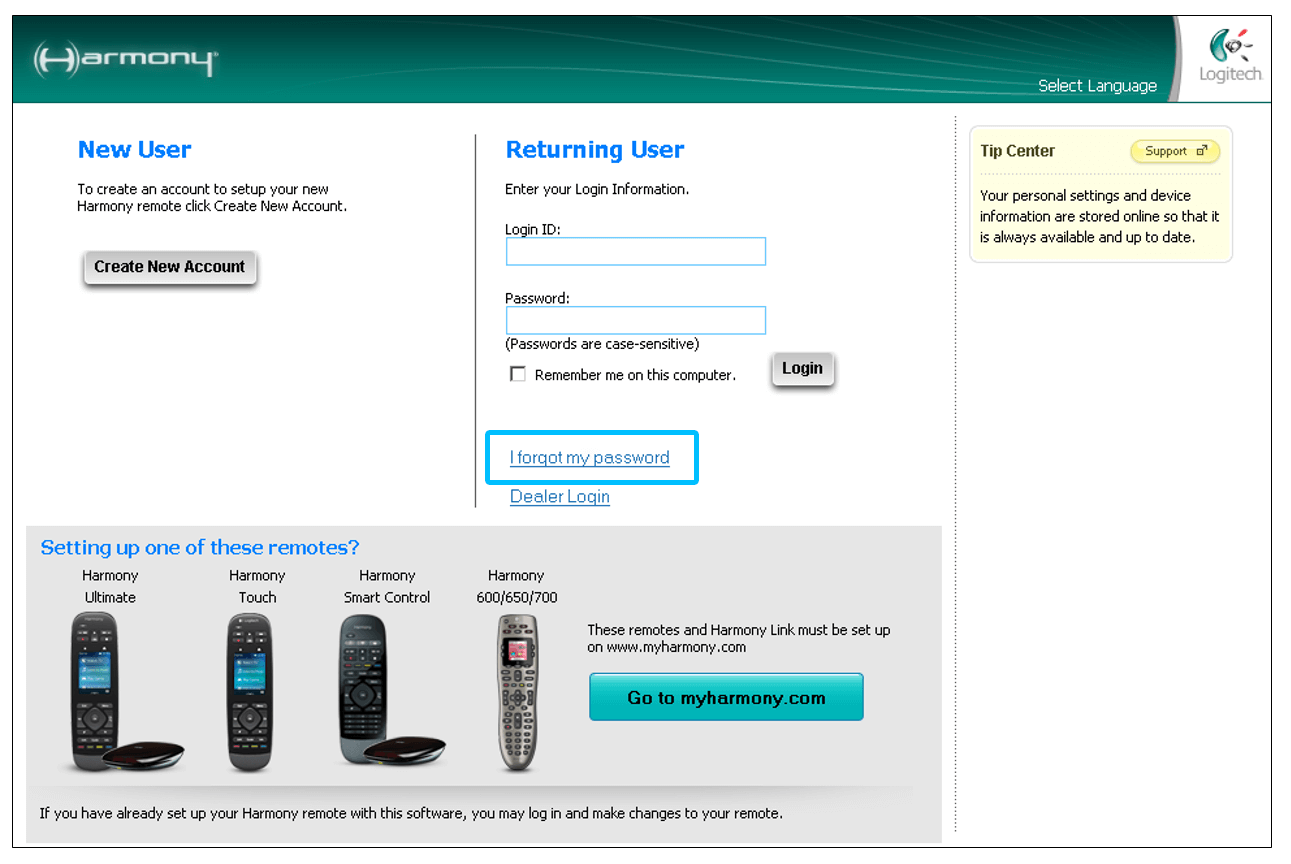
Als je de Harmony-afstandsbediening aan dit account hebt gekoppeld:
- Selecteer Ja en daarna Volgende >.
- Verbind je Harmony-afstandsbediening via de meegeleverde USB-kabel met je computer.
- Volg de instructies op het scherm om een nieuw wachtwoord in te stellen.
Als je niet dezelfde Harmony-afstandsbediening hebt als de afstandsbediening die bij dit account wordt gebruikt:
- Selecteer Nee en dan Volgende >.
- Beantwoord de geheime vragen.
- Voer een nieuw wachtwoord in.
De Harmony Express-app gebruiken
- Start de Harmony Express-app.
- Als je bent aangemeld, moet je je eerst afmelden.
- Tik op Terugkerende gebruiker en Aanmelden met e-mail.
- Tik vervolgens op Wachtwoord vergeten? en voer je aanmeldings-id in.
- Dit moet het e-mailadres zijn dat je gebruikt voor je Amazon-account.
- Tik op E-mail verzenden.
- Je ontvangt een e-mail met extra stappen om het proces te voltooien.
FAQ
Wanneer ik probeer het wachtwoord opnieuw in te stellen, krijg ik een e-mail met als onderwerp 'Beveiligingswaarschuwing: Poging tot nieuwe aanmeldingsmethode voor Logi ID' in plaats van de link voor het opnieuw instellen van het wachtwoord.
Ik heb mijn account dat ik voor aanmelding via sociale media gebruik, zoals Facebook, Apple, Amazon, enz, verwijderd of heb geen toegang tot het account.
Heb je geen toegang meer tot je e-mail?
Heb je de link voor het opnieuw instellen van het wachtwoord niet ontvangen?
De link voor het opnieuw instellen van het wachtwoord is verlopen.
Selecteer je afstandsbediening
We moeten weten welk type afstandsbediening je hebt om je de juiste instructies te kunnen geven. Selecteer een van de onderstaande opties om aan de slag te gaan.


Incompatibele afstandsbediening
Instructies op deze pagina zijn niet relevant voor de Harmony-afstandsbediening die je hebt geselecteerd.
← GA TERUG




 Nederlands
Nederlands English
English Frans
Frans Duits
Duits Italiaans
Italiaans Spaans
Spaans